这里是A星人官方,喜欢AMD的都在这里。关注、点赞和充电,是我们更新的动力,感谢小伙伴们的支持!
在新电脑验机与稳定性测试领域,图吧工具箱是一个无人不知的多功能工具集。无论您是刚组装好一台DIY主机的发烧友,还是刚刚入手品牌整机/笔记本的小白用户,通过它进行系统性的验机和烤机,是确保硬件健康、性能达标、保障自身权益的关键一步。
本文将为您详细解析,如何利用图吧工具箱,从硬件信息核对到极限负载烤机,完成一次专业、全面的电脑“上岗前体检”。
一、下载安装
首先,我们在官网下载图吧工具箱,地址为: https://www.tbtool.cn/
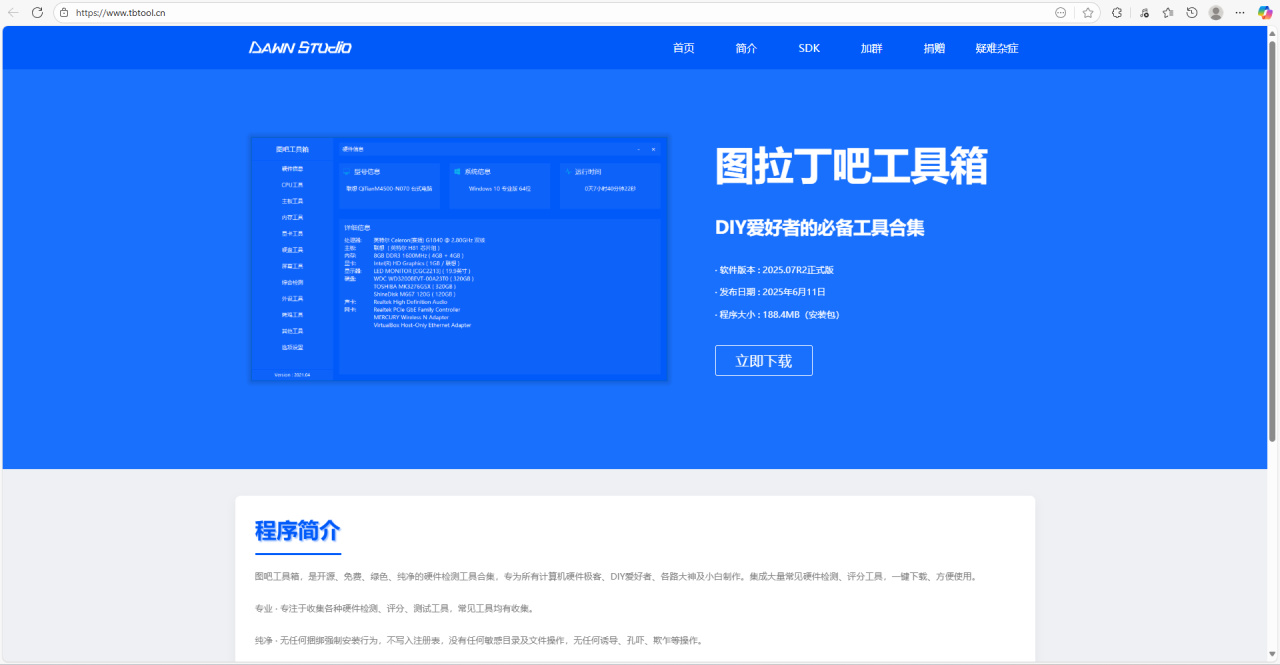
我们点立即下载。
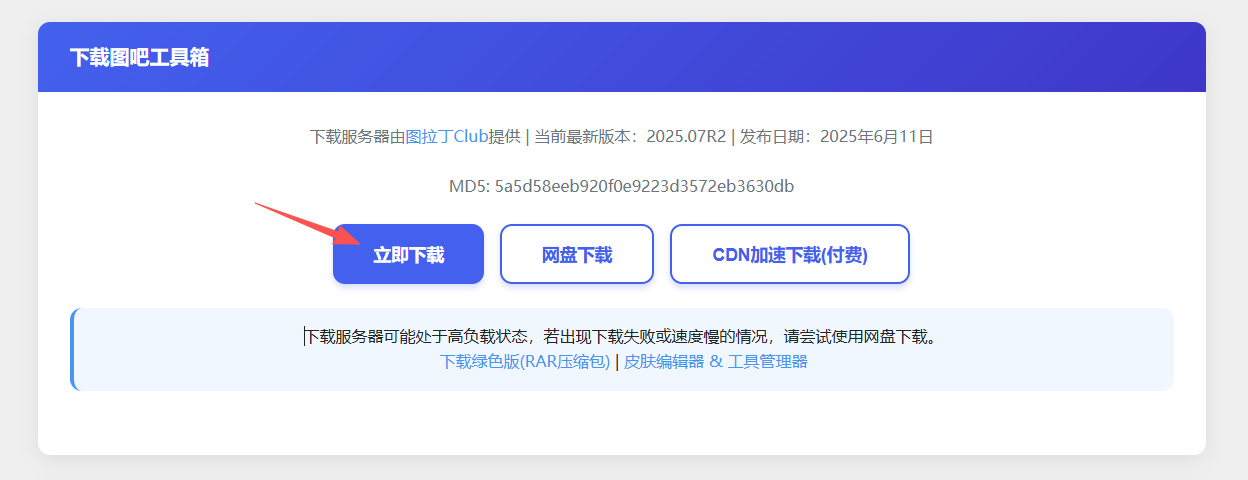
然后安装到你喜欢的位置。
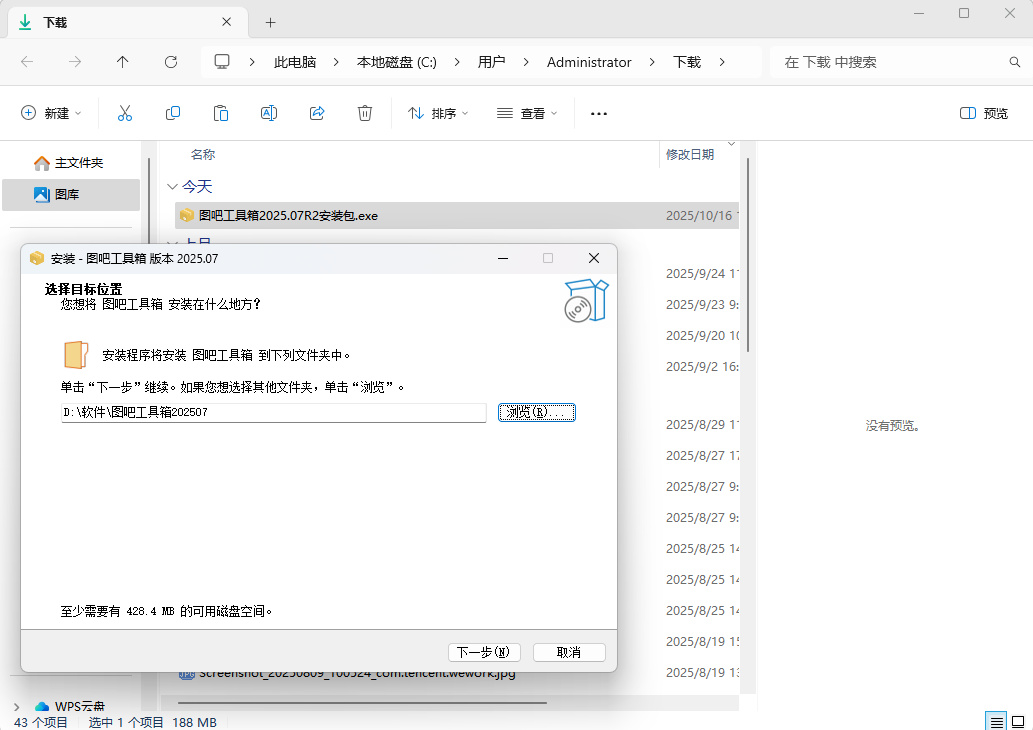
二、验机流程
安装好后我们打开软件,在硬件信息这一栏中,我们可以看到我们所购买的配置,可以对比我们购买时的配置单是否一致【很多时候该软件不显示产品名,需要自行在电脑上查看】,参数类的都比较清楚。

1.屏幕检测
首先我们可以检查屏幕是否有坏点,我们点开“屏幕工具”一栏,选第一个打开“坏点与漏光测试",点击开始测试。

鼠标左键更换颜色,右键或者键盘ESC退出。


第二个软件是“显示器色域检测”,主要看sRGB≥100%就行,对比一下购买时的参数。
2. 硬盘检测

选择磁盘工具一栏,打开AsssDBenchmark。

测哪个盘就选哪个盘,把左边全部勾选,点击start开始测试。

看对不对的上参数。

第2个软件打开“Disklnfo(64位)”。

这个是查看电脑硬盘的通电次数/时间,读取/写入的数据等,也就是看是不是新的硬盘。
三. 烤机测试

选择烤鸡工具一栏,点击FurMark。

点击左下角“settings”只勾选第1项和第3项,然后点“GPU stress test”GPU压力测试,点击“GO!”开始烤GPU。

可以看到上方的帧数、温度和占用率。

接下来把他拖到一边不要关闭,打开“AID64”。


点击上方“小火苗”样子的“系统稳定性测试”,烤CPU只勾选第2个,“start”开始测试。

这样就是我们所说的“双烤测试”了。

接着在刚才的AID64那一栏中计算机-传感器那可以看到温度和电压等的一些实时数据。台式电脑温度≤85℃,笔记本温度≤100℃就没啥大问题。
双烤烤个25-30分钟没有黑屏、死机就行了,然后把他们关掉就行。这些操作完成后电脑就没啥问题了。
• 当然还有一个简单的办法,那就是一键烤机,设置个25分钟开始烤就行。

--------------------------------------------------

截至到10月18日下午5点之前,在评论区收获点赞最高的三位获得A星人官方定制杜邦纸手提袋。
更多游戏资讯请关注:电玩帮游戏资讯专区
电玩帮图文攻略 www.vgover.com


















